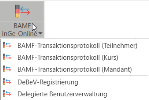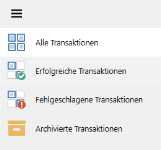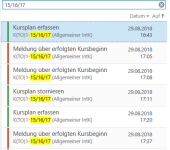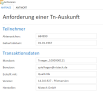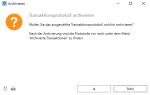BAMF-Transaktionsprotokoll

Haben Sie einen aktiven Integrationskurs, erreichen Sie das dazugehörigeTransaktionsprotokoll auch unter

Es erscheinen drei Spalten im Arbeitsbereich.
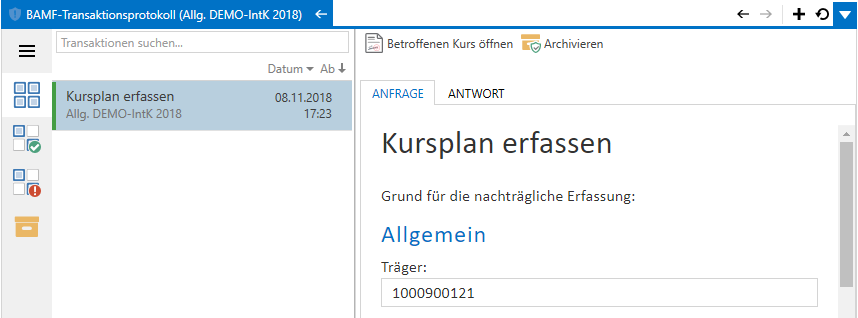
In der linken Spalte befinden sich die Filter, wodurch Sie bestimmen können, welche Transaktionen angezeigt werden sollen.

|
Mit dem Menü-Symbol können Sie die Bezeichnungen ein- und ausblenden. |

|
Alle Transaktionen: Listet erfolgreiche und fehlgeschlagene Transaktionen auf. |

|
Erfolgreiche Transaktionen: Listet alle erfolgreiche Transaktionen auf (grün markiert). |

|
Fehlgeschlagene Transaktionen: Listet alle fehlgeschlagenen Transaktionen auf (rot markiert) |

|
Archivierte Transaktionen: Listet alle archivierten Transaktionen auf. |
Die mittlere Spalte listet die Transaktionen auf.
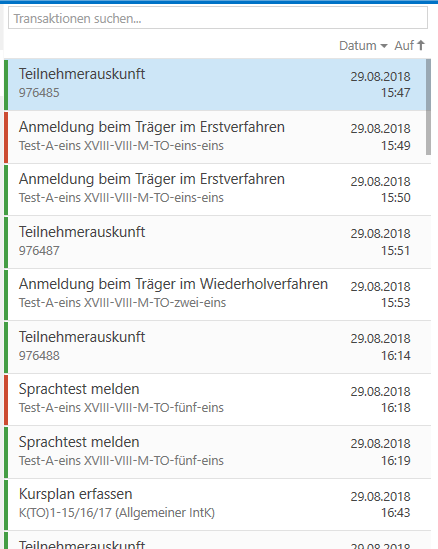
Sie haben die Möglichkeit nach anderen Kriterien zu sortieren. Standardmäßig wird nach Datum sortiert.

Um die Sortiermöglichkeiten anzuzeigen, klicken Sie auf die Schaltfläche "Datum".
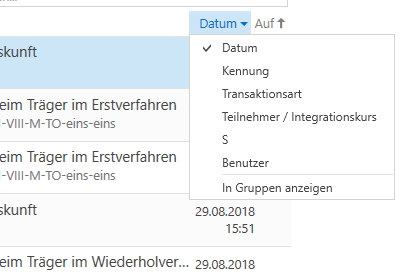
Folgende Sortiermöglichkeiten stehen Ihnen zur Verfügung:
- Datum: nach Datum sortieren
- Kennung: nach Kennung sortieren (z. B. Kurskennung, BAMF Az, etc.)
- Transaktionsart: nach Art der Transaktion sortieren (z. B. Anmeldung, Aktualisierung, Kursauskunft etc.)
- Teilnehmer / Integrationskurs: nach Tn
 Teilnehmer*in an einer Bildungsmaßnahme; auch: Teilnahme. oder Integrationskurs sortieren (z. B. Tn-Name, Tn-Az, Kurskennungsnummer etc.)
Teilnehmer*in an einer Bildungsmaßnahme; auch: Teilnahme. oder Integrationskurs sortieren (z. B. Tn-Name, Tn-Az, Kurskennungsnummer etc.) - S: nach Verarbeitungsstatus sortieren (z. B. Abgeschlossen)
- Benutzer: nach Mitarbeiter sortieren, der den Kurs oder Tn bearbeitet hat
- In Gruppen anzeigen: gruppiert die Filtermöglichkeiten.
Tipp: Aktivieren Sie beim Sortieren "In Gruppen anzeigen". Wenn diese Funktion aktiv ist und sie anschließend sortieren, gruppiert Qualli.life automatisch nach vorhandenen Gemeinsamkeiten und fasst diese in einer Liste zusammen. Diese müssen Sie durch einen Doppelklick aufklappen und es erscheinen alle Transaktionen, die unter einer Gemeinsamkeit erfasst wurden.
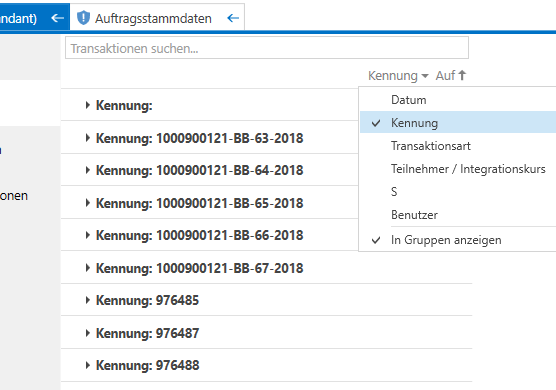
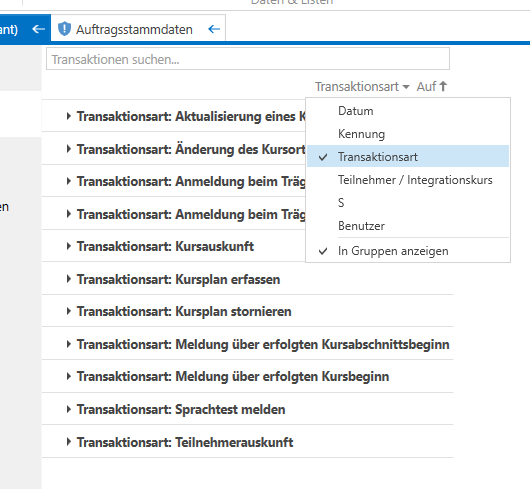
Um die gefilterten Transaktionen auf- oder absteigend zu sortieren, klicken Sie auf "Ab" oder "Auf". Je nach Filtereinstellung, werden die Transaktionen chronologisch, alphabetisch oder numerisch auf- bzw. absteigend sortiert.
Im Sucheingabefeld, können Sie eine Volltextsuche durchführen. Verwenden Sie am besten eindeutige Bezeichnungen, wie z.B. den vollständigen Namen des Tn, Anzeigename des Kurses, Kursnummer etc. Qualli.life markiert den eingegeben Suchbegriff und filtert alle Transaktionen heraus, die den Suchbegriff beinhalten.
Die rechte Spalte zeigt die gesendeten oder empfangenen Daten der ausgewählten Transaktionsart an. Diese sind unterteilt in die Reiter "Anfrage" und "Antwort".
Die Daten im Transaktionsprotokoll können nicht geändert werden und stehen nur als Information zur Verfügung. Einzelne Daten können jedoch kopiert und ggfs. in andere Datenfelder eingefügt werden.
Wenn Sie dennoch Tn-Daten oder Kursdaten bearbeiten möchten, erscheint über den Reitern "Betroffenen Tn öffnen" oder "Betroffenen Kurs öffnen". Beim Klicken eines dieser Buttons, erscheint der Tn bzw. Kurs anschließend im Menüband und Sie können die entsprechenden Daten bearbeiten.
Anfrage: Je nach Transaktionsart, beinhaltet eine Anfrage unterschiedliche Daten. Die Kommunikationsrichtung erfolgt hierbei stets zum BAMF.
Antwort: Je nach Transaktionsart, gibt es zu jeder Anfrage eine Antwort des BAMF. Die Kommunikationsrichtung erfolgt hierbei stets zum Bildungsträger
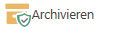
Wenn Sie eine Transaktion archivieren möchten, markieren Sie die gewünschte Transaktion und klicken Sie auf "Archivieren".
Archivierte Transaktionen sind nur noch unter dem Menü "Archivierte Transaktionen" verfügbar.
Bestätigen Sie mit "Ja" oder brechen Sie ab mit "Nein". Die Transaktion wird in "Archivierte Transaktionen" verschoben.